Pemasangan Desktop Manjaro 21 (XFCE) Desktop

- 1983
- 129
- Dave Kreiger V
Manjaro adalah pengedaran Linux berasaskan gerbang moden dan mesra pengguna yang sangat disyorkan untuk pencinta desktop yang diberikan reka bentuk UI yang intuitif dan elegannya.
Ia adalah sumber percuma dan terbuka dan dilengkapi dengan tiga edisi yang disokong secara rasmi Xfce, Plasma kde, dan Gnome. Semua edisi disesuaikan sepenuhnya dan anda boleh mengkonfigurasi mereka untuk memenuhi citarasa anda sendiri. Manjaro serba boleh dan boleh digunakan untuk rumah, pejabat, dan permainan.
Dalam panduan ini, kami menunjukkan cara memasang Edisi Manjaro 21 XFCE, yang merupakan persekitaran desktop ringan yang mengendalikan dengan baik dengan sumber sistem yang rendah dan disyorkan untuk PC yang lebih tua.
Prasyarat
Sebelum menetapkan belayar, pastikan anda mempunyai keperluan berikut:
- Pemacu USB 16 GB untuk medium pemasangan.
- Sambungan internet jalur lebar untuk memuat turun gambar ISO.
Di samping itu, pastikan sistem anda memenuhi keperluan minimum yang disyorkan berikut.
- Minimum 2GB RAM
- Minimum 1 GHz Dual Core Processor
- 30 GB ruang cakera keras percuma
- Kad Grafik HD dan Monitor
Langkah 1: Muat turun gambar manjaro 21 xfce iso
Langkah pertama ialah memuat turun gambar ISO Manjaro. Jadi pergi ke halaman muat turun rasmi dan muat turun gambar Manjaro XFCE ISO. Setelah dimuat turun, buat pemacu USB bootable menggunakan salah satu alat berguna percuma untuk membuat USB bootable.
Setelah selesai, pasangkan pemacu USB bootable ke PC dan reboot anda. Pastikan untuk mengkonfigurasi BIOS untuk boot dari USB medium pemasangan.
Apabila reboot, Manjaro Linux Pemasang akan memaparkan senarai pilihan pemasangan seperti yang ditunjukkan. Pilih 'Boot dengan pemandu OpenSource'Dan tekan Masukkan.
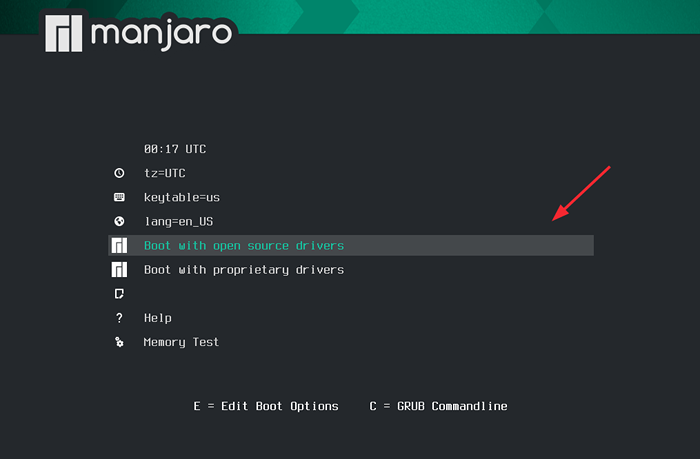 Pemasang Manjaro Linux
Pemasang Manjaro Linux Selepas itu, anda akan melihat aliran mesej boot di skrin.
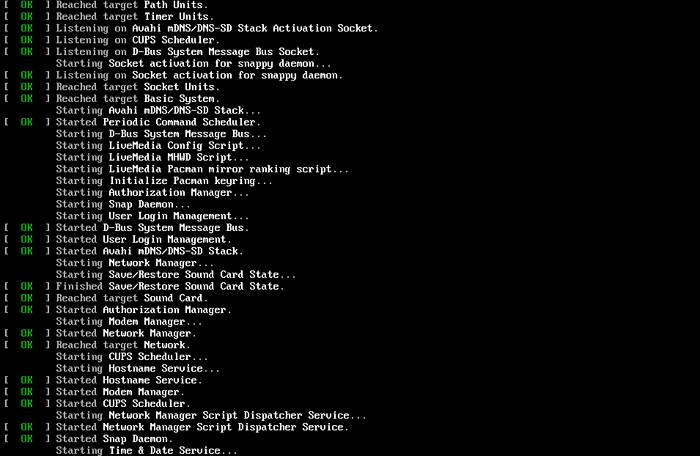 Booting Manjaro Linux
Booting Manjaro Linux Beberapa saat kemudian, anda akan dibawa ke persekitaran pemasangan langsung dan tetingkap selamat datang akan terbuka membentangkan anda dengan pelbagai pautan berguna untuk dokumentasi, dan sokongan.
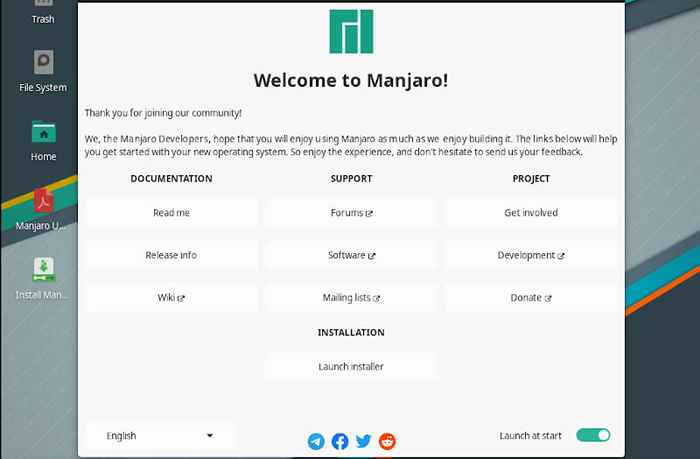 Selamat Datang Manjaro Linux
Selamat Datang Manjaro Linux Langkah 2: Mulakan pemasangan Manjaro Linux
Oleh kerana objektif kami adalah memasang Manjaro, Tutup tetingkap ini dan klik 'Pasang Manjaro'Ikon seperti yang ditunjukkan.
 Pasang Manjaro Linux
Pasang Manjaro Linux Pemasangan akan membimbing anda melalui beberapa langkah. Pertama, pilih bahasa pemasangan dan klik 'Seterusnya'.
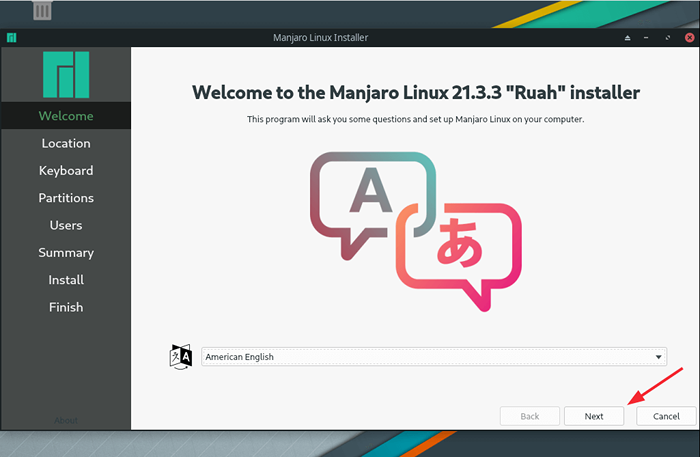 Bahasa Manjaro
Bahasa Manjaro Seterusnya, pilih lokasi geografi pilihan anda dan tekan 'Seterusnya'.
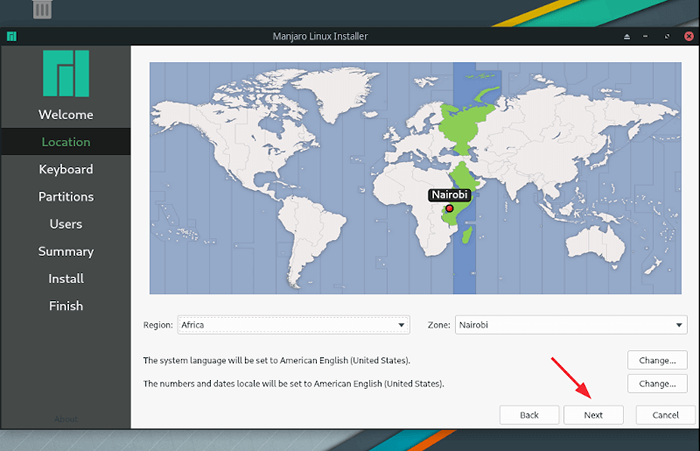 Manjaro Timeszone
Manjaro Timeszone Seterusnya, pilih susun atur papan kekunci pilihan anda dan tekan 'Seterusnya'.
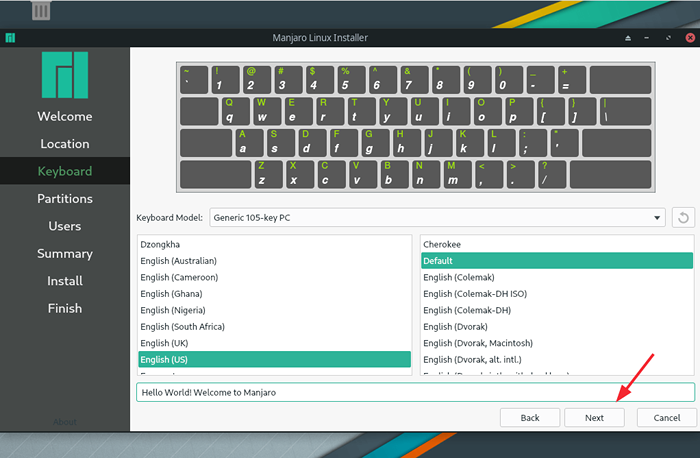 Papan kekunci Manjaro
Papan kekunci Manjaro Langkah 3: Konfigurasikan pemisahan Manjaro
Dalam bahagian ini, anda akan dikehendaki mengkonfigurasi cakera keras anda. Dua pilihan disediakan - 'Padam cakera'Yang benar -benar menghapuskan cakera keras anda dan secara automatik partisi cakera dan'Pembahagian manual'Bagi pengguna lanjutan yang lebih suka memisahkan cakera secara manual.
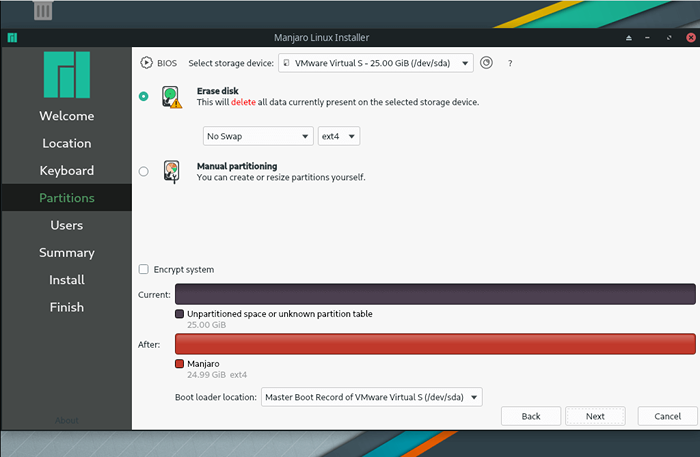 Manjaro Partitioning
Manjaro Partitioning Dalam panduan ini, kami akan pergi dengan pilihan pertama. Jadi, klik 'Padam cakera'dan klik'Seterusnya'.
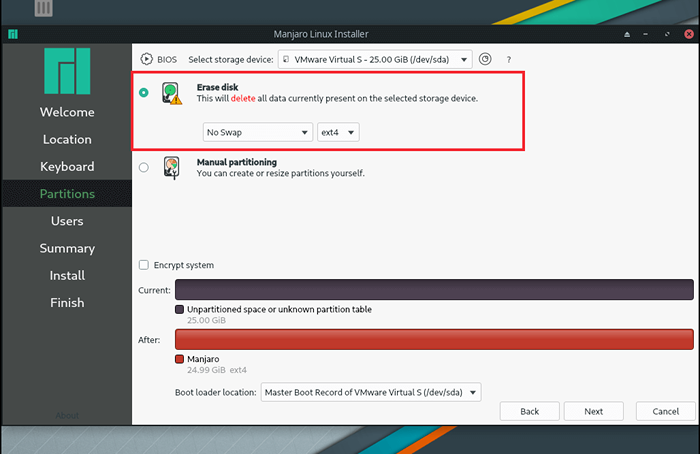 Manjaro memadam cakera
Manjaro memadam cakera Seterusnya, buat pengguna log masuk dan tentukan kata laluan untuk akaun pentadbir. Setelah selesai, klik 'Seterusnya'.
 Akaun Pengguna Manjaro
Akaun Pengguna Manjaro Langkah 4: Semak tetapan dan pasang Manjaro
Akhirnya, anda akan mendapat ringkasan semua tetapan yang telah anda pilih untuk memohon. Oleh itu, luangkan masa dan semaknya, dan jika semuanya baik -baik saja, klik 'Pasang'. Jika tidak, klik 'Kembali'Dan buat perubahan yang diperlukan.
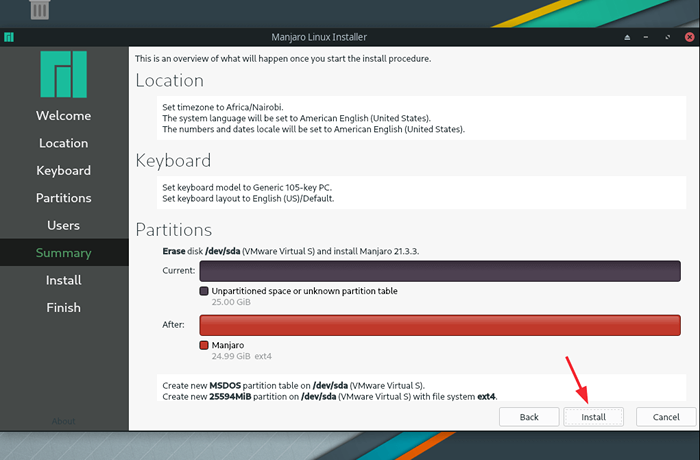 Ringkasan Pemasangan Manjaro
Ringkasan Pemasangan Manjaro Pada pop timbul yang muncul, klik 'Install sekarang'Untuk meneruskan pemasangan.
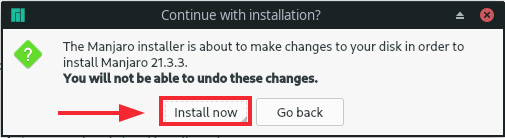 Pasang Manajro Linux
Pasang Manajro Linux Dari sudut ini, pemasang akan membuat partisi cakera dan menyalin semua fail dan pakej yang diperlukan oleh Manjaro ke cakera. Ini adalah proses yang mengambil masa kira -kira 20 - 30 minit, dan ini akan menjadi masa yang sesuai untuk merebut kopi dan berehat.
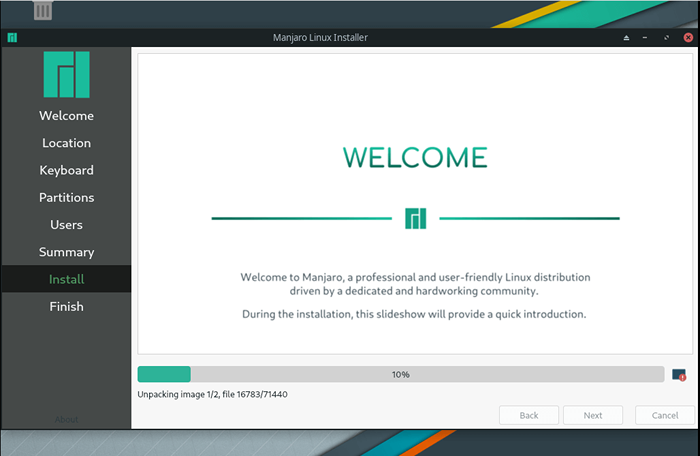 Proses pemasangan Manjaro
Proses pemasangan Manjaro Setelah pemasangan selesai, anda akan diminta untuk memulakan semula sistem untuk boot ke Manjaro. Jadi, periksa 'Mulakan semula sekarang'Butang dan klik'Selesai'.
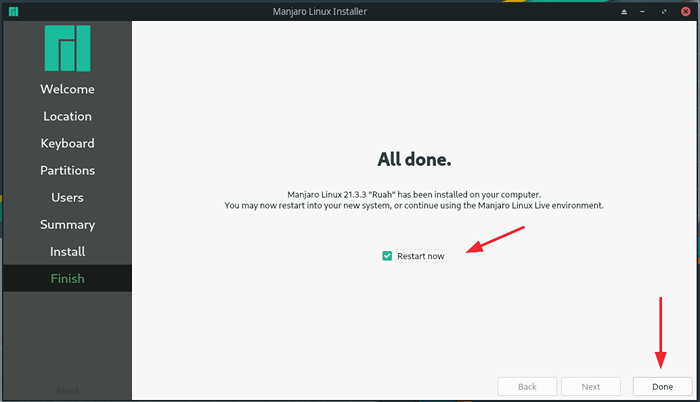 Pemasangan Manjaro selesai
Pemasangan Manjaro selesai Setelah sistem reboot, berikan kata laluan anda untuk log masuk ke persekitaran XFCE.
 Login Manjaro
Login Manjaro Ini memberi anda ke Manjaro xfce elegan persekitaran seperti yang ditunjukkan.
 Manjaro xfce desktop
Manjaro xfce desktop Ini menyimpulkan panduan kami mengenai pemasangan Edisi Manjaro XFCE. Bersenang -senang semasa anda memulakan.
- « Cara Bekerja Dengan Fail PDF Menggunakan Dokumen OnlyOffice di Linux
- Cara Mengkonfigurasi Sijil SSL CA di HAPROXY »

